
SOLIDWORKS že dolgo ni več zgolj modelirnik, temveč vključuje številne module in dodatke, ki razširjajo njegova področja uporabe. Eden izmed teh modulov je tudi SOLIDWORKS Simulation. Mnogi se izogibajo simulacij, saj se jim zdijo preveč zapletene ali pa preprosto ne vedo, kako jih uporabljati. Vendar za takšne zadržke ni razloga, saj je modul intuitiven in uporabniku prijazen. Tudi potek dela je zasnovan tako, da nas korak za korakom vodi skozi postopek – kot vodič, pri katerem težko zgrešimo.
Poglejmo si torej pregled najpomembnejših nastavitev in korakov, ki jih je treba upoštevati pri strukturnih simulacijah – na primeru pručke.
Priprava CAD modela
To je vedno izhodiščni korak za vse nadaljnje postopke, saj brez CAD modela nimamo osnove za simulacijo. Na srečo simulacijo izvajamo v razširitvi modelirnika, zato je ta korak zelo preprost. Želeno geometrijo zmodeliramo ali uvozimo v SOLIDWORKS.
Ker pa imamo v modelu pogosto veliko detajlov, ki so pomembni za funkcionalnost, preprostost izdelave ali druge potrebe izdelka, a ne vplivajo na strukturno analizo oziroma je njihov vpliv zanemarljiv, jih lahko izpustimo.
V našem primeru so to radiji na zgornji plošči pručke, ki služijo udobju uporabnika, k strukturni trdnosti pa ne prispevajo bistveno in bi le povečali število končnih elementov. Ta poenostavitev se lahko izvede z uporabo različnih konfiguracij, ki jih omogoča SOLIDWORKS, ali z različicami (revisions), če uporabljamo platformo 3DEXPERIENCE. Rezultat je enak, pomembno je le, kateri pristop nam bolj ustreza.
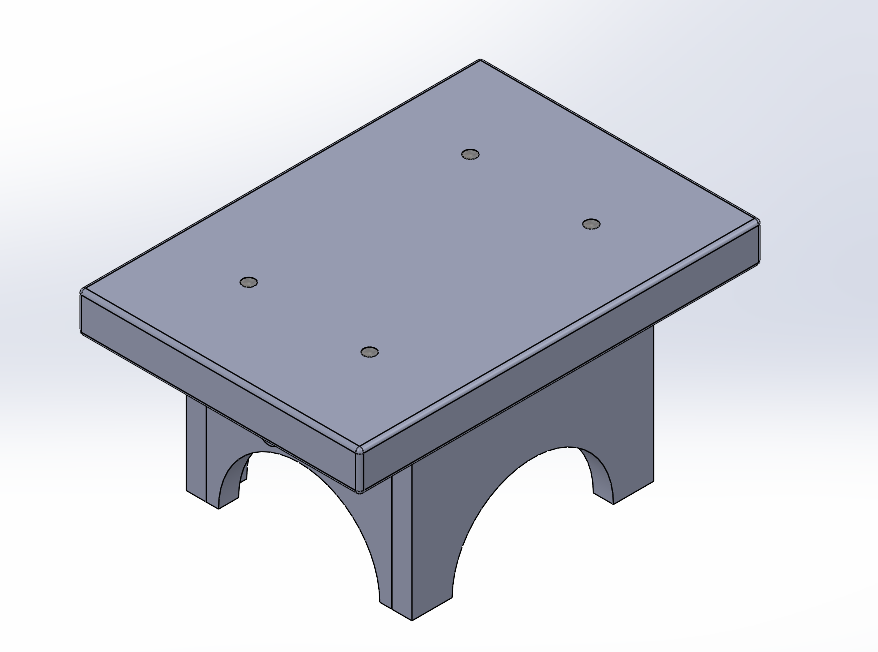
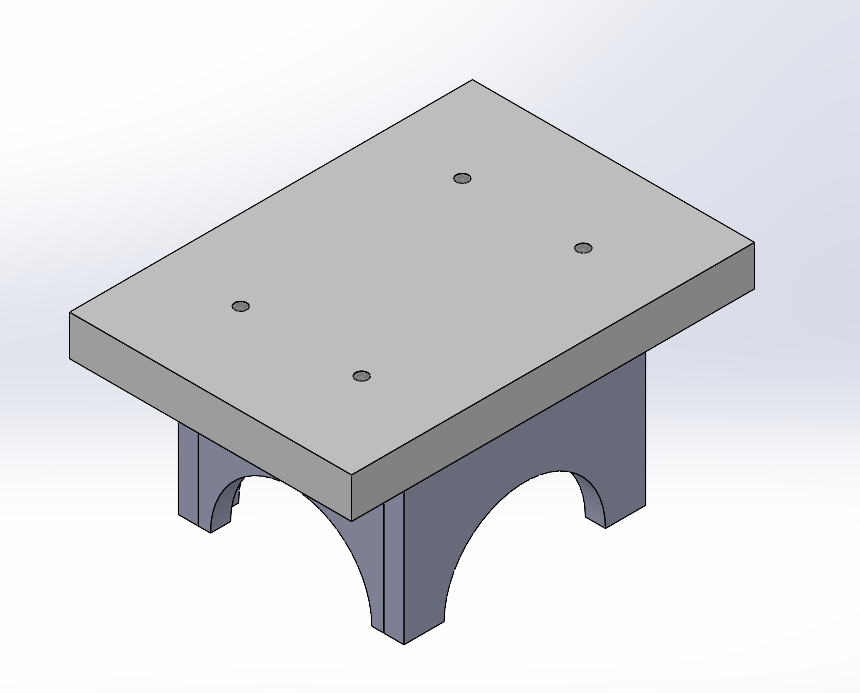
Definicija simulacijskega modela
Po uspešni izdelavi kosa ali sestava lahko ustvarimo simulacijo. SOLIDWORKS omogoča več vrst simulacij, ki pokrivajo različna področja, v tem primeru pa se bomo osredotočili na osnovno strukturno analizo.
V zavihku Simulation ustvarimo novo simulacijo z ukazom New Study. Odpre se okno z različnimi vrstami analiz, mi pa izberemo možnost Static in poimenujemo simulacijo.
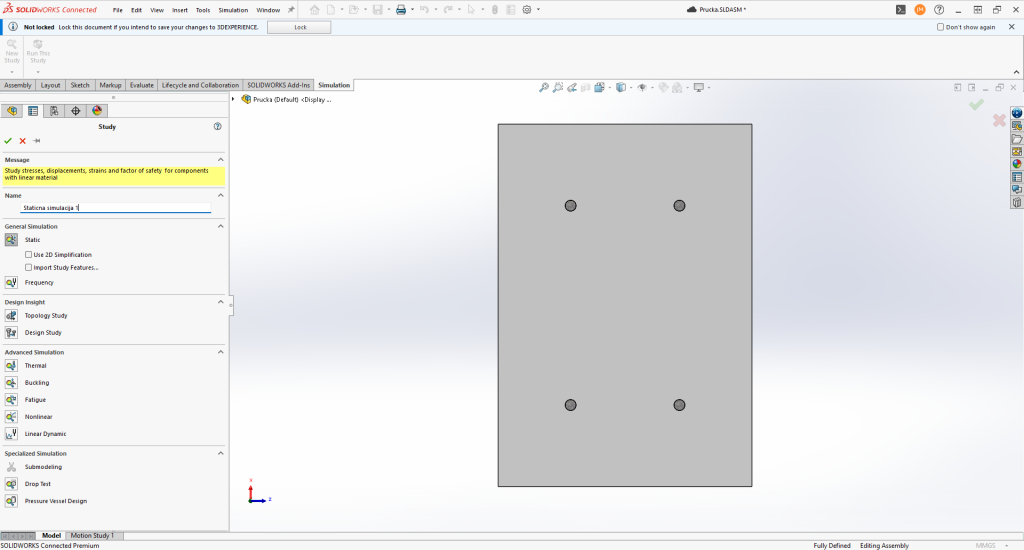
Simulacija je zdaj ustvarjena in nadaljujemo lahko z definicijo modela.
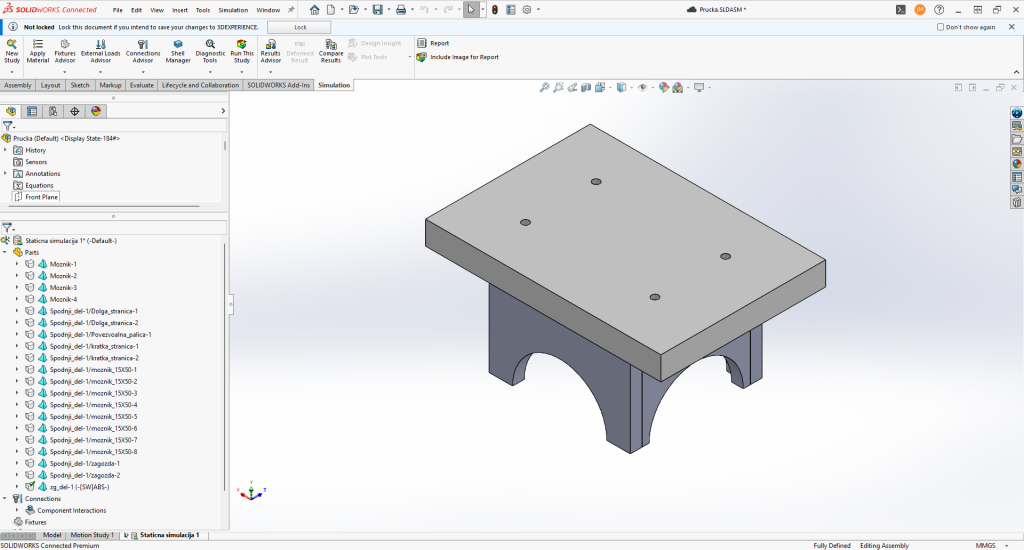
Odstranitev nepomembnih kosov
Tako kot smo prej govorili o detajlih posameznih kosov, zdaj govorimo o celih komponentah ali podsestavih v sestavu. Nekateri deli ne prispevajo k rezultatom in bi ustvarili le dodatne končne elemente, kontakte ter druge povezave, ki jih je treba definirati in preračunati. To podaljša čas priprave in analize brez prave koristi.
Primer takšnih komponent so dekorativni elementi, luči, zelo podrobno modelirani vijaki ipd. Te elemente lahko izključimo iz analize ali pa jih nadomestimo z ustreznimi poenostavitvami, kot je na primer spoj z vijakom (bolt connector). V našem primeru bomo iz analize izključili moznike, ki povezujejo noge pručke z zgornjo ploščo. To lahko storimo, ker po zabijanju mozniki preprečijo relativno gibanje med deli, zato jih lahko nadomestimo z Bonded Contact.
To izvedemo tako, da v drevesni strukturi simulacije označimo neželene komponente, z desnim klikom odpremo meni in izberemo Exclude from Analysis. Na sliki vidimo, da so prvi štirje mozniki že izključeni.
Elemente lahko izključimo tudi, tako da jih izključimo (suppress) v sestavu.
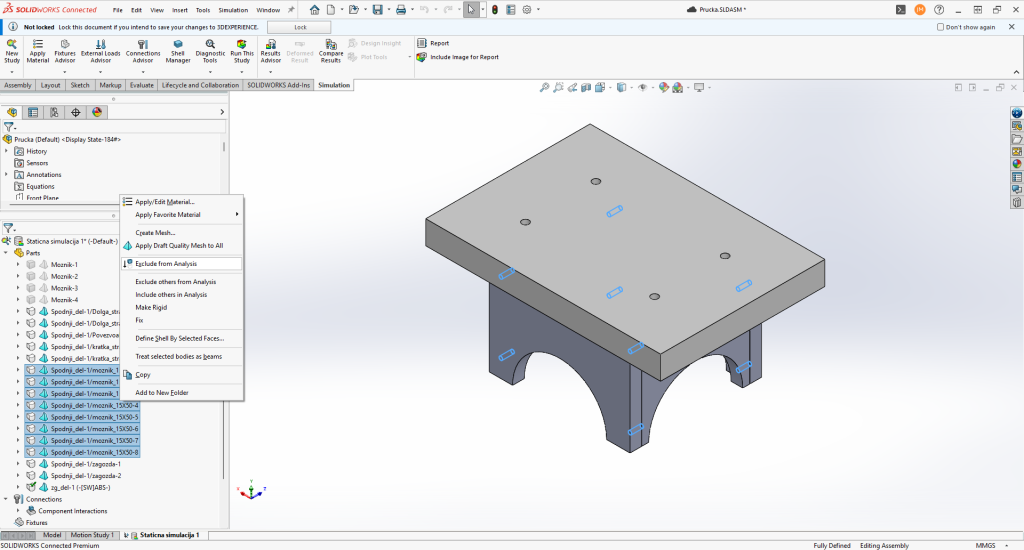
Definicija materiala
Konstrukcije in izdelki so narejeni iz različnih materialov. Tu nam pomaga obsežna materialna knjižnica SOLIDWORKS, po potrebi pa lahko ustvarimo tudi svoj material.
Material lahko definiramo že pri modeliranju ali kasneje znotraj simulacije. Če je material že definiran v CAD modelu, ga SOLIDWORKS samodejno prenese v simulacijo. Do menija za določanje materiala dostopamo enako kot pri izključevanju komponent iz analize.
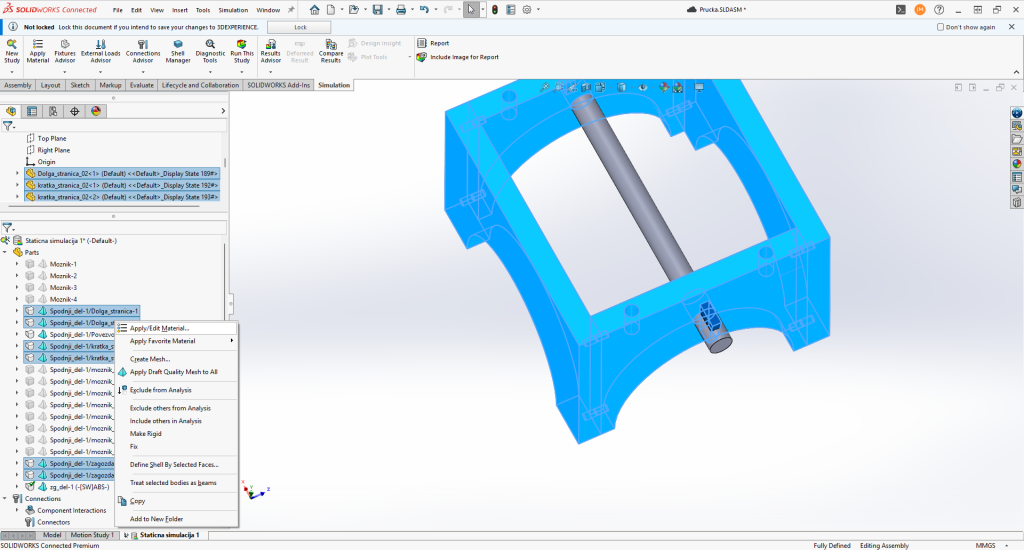
Komponenti, ki že ima določen material, lahko znotraj simulacije dodelimo drugega. To spremembo upošteva le simulacija, CAD model pa ostane nespremenjen.
Definicija povezav in kontaktov
Ker imamo opravka s sestavom, moramo določiti povezave med komponentami. Kontakte lahko definiramo na treh nivojih:
- globalni nivo: velja za vse komponente v sestavu
- nivo komponente: velja za eno ali več komponent
- lokalni nivo: velja za posamezne površine, robove ali oglišča
Vsak nižji nivo nadpiše višjega. V našem primeru smo uporabili globalno interakcijo in izbrali Bonded Contact z ustvarjanjem skupnih vozlišč.
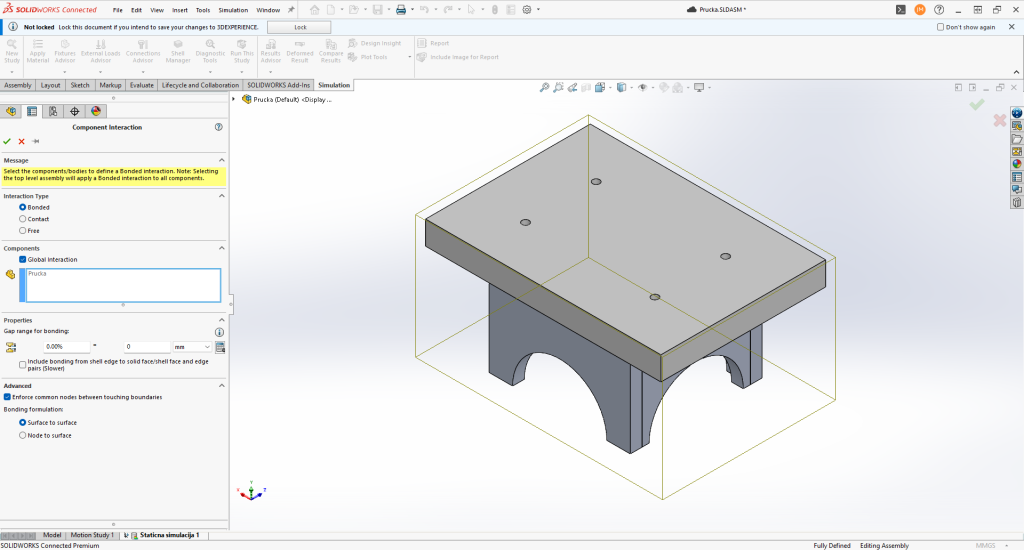
Ustvarjanje robnih pogojev
Vsaka simulacija poteka znotraj določenih robnih pogojev. To so na primer omejitve gibanja, zunanje sile, temperaturne obremenitve ipd. V našem primeru moramo definirati dve stvari: omejitev gibanja, ker pručka stoji na tleh, in zunanjo obremenitev, ki predstavlja človeka, ki sedi na njej.
Omejitev gibanja
Za simulacijo tal uporabimo fiksno podporo na spodnji strani nog. Gre za približek dejanskemu stanju, saj tla v resnici ne onemogočajo vseh smeri gibanja, a za ta namen je taka poenostavitev dovolj natančna.
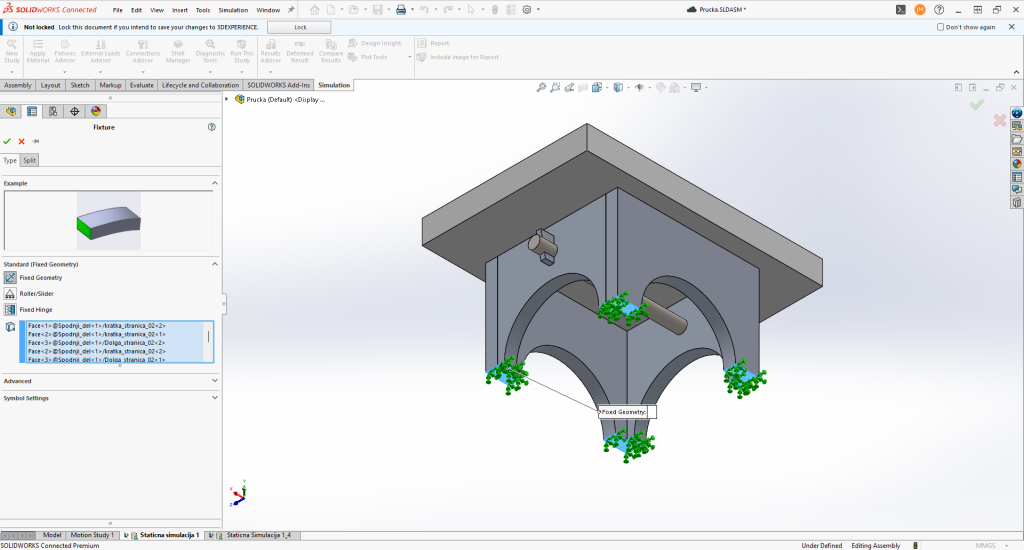
Obremenitev
Ker je pručka namenjena sedenju, uporabimo razporejeno silo. Predvidimo povprečno maso človeka 80 kg in gravitacijski pospešek 10 m/s², kar da skupno silo 800 N. S to zaokrožitvijo ostanemo na varni strani, saj predvidevamo večjo obremenitev, kot bi bila v resnici. Sila je enakomerno razporejena po zgornji ploskvi pručke.
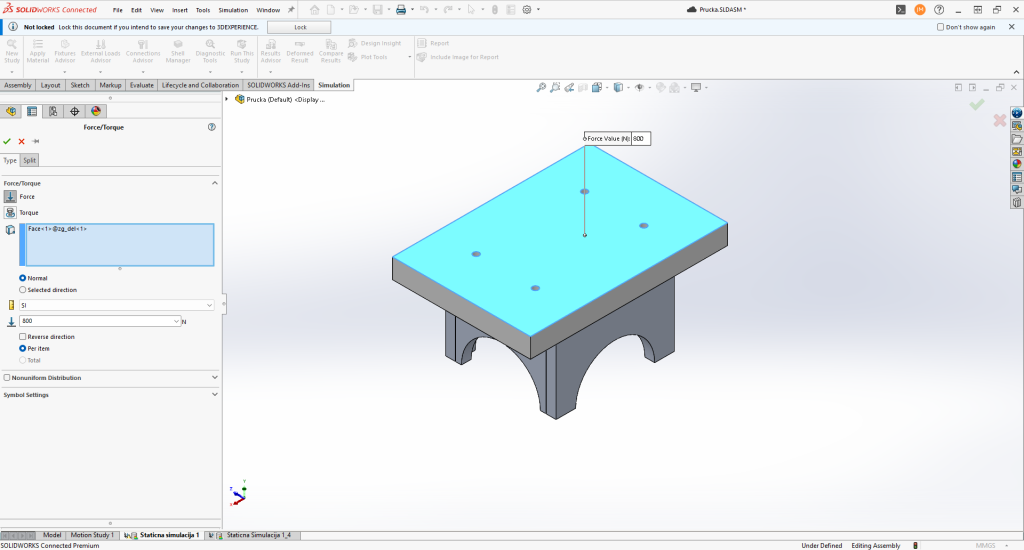
Mreženje
Ko imamo model pripravljen, lahko začnemo z mreženjem. Ker smo izbrali možnost skupnih vozlišč na stikih med komponentami, priporočamo uporabo Blended Curvature-Based ali Curvature-Based mreže. Uporabimo tudi zelo fino velikost elementov ter povečamo število elementov okoli lukenj, kjer pričakujemo koncentracije napetosti.
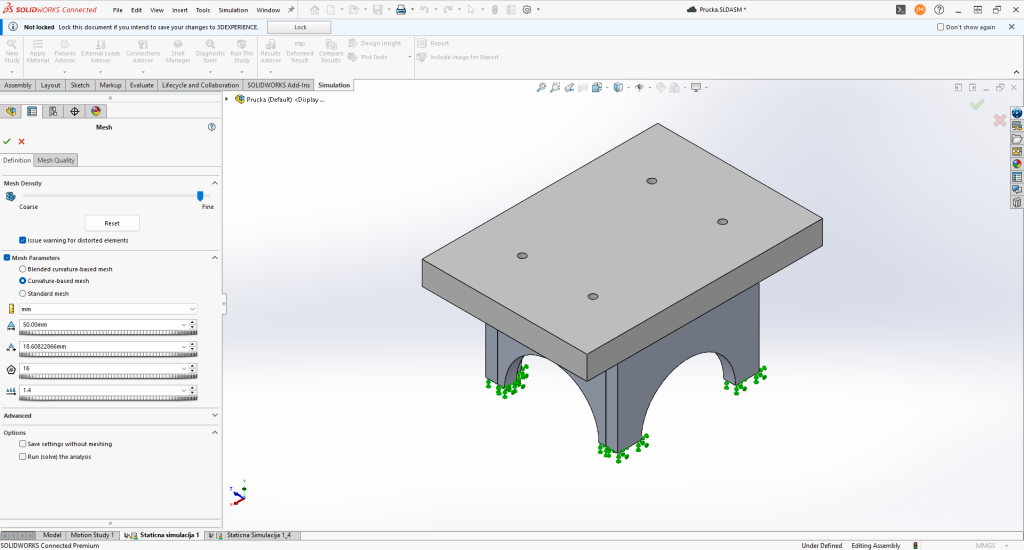
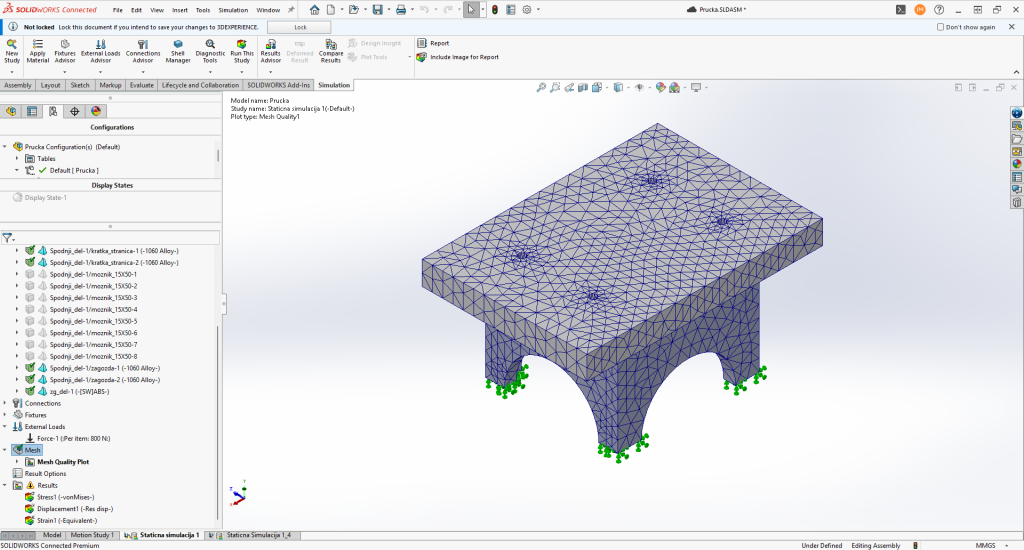
Po mreženju sledi obvezen korak – preverjanje kakovosti mreže. To lahko naredimo na dva načina. Prvi je, da v drevesni strukturi mreže kliknemo z desnim klikom na Mesh in izberemo Details. Prikažejo se lastnosti mreže.
Najbolj pomembni kazalci so:
- Maximum Aspect Ratio: čim bližje 1
- Percentage of elements with Aspect Ratio < 3: čim več, idealno 100%
- Percentage of elements with Aspect Ratio > 10: nič,
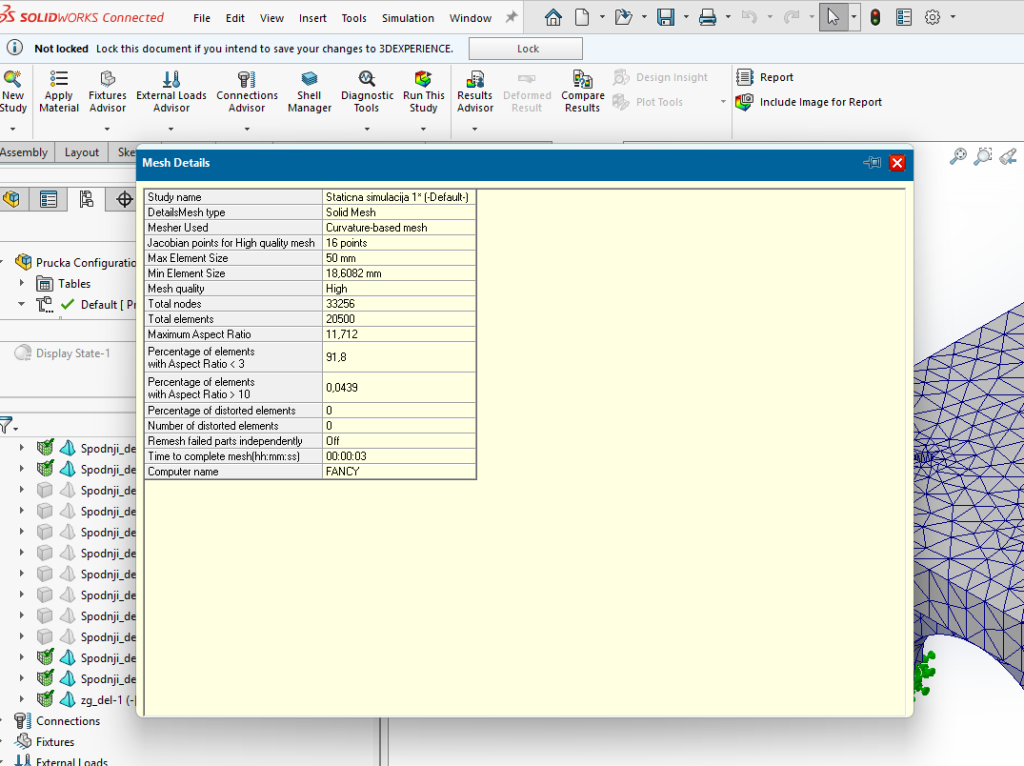
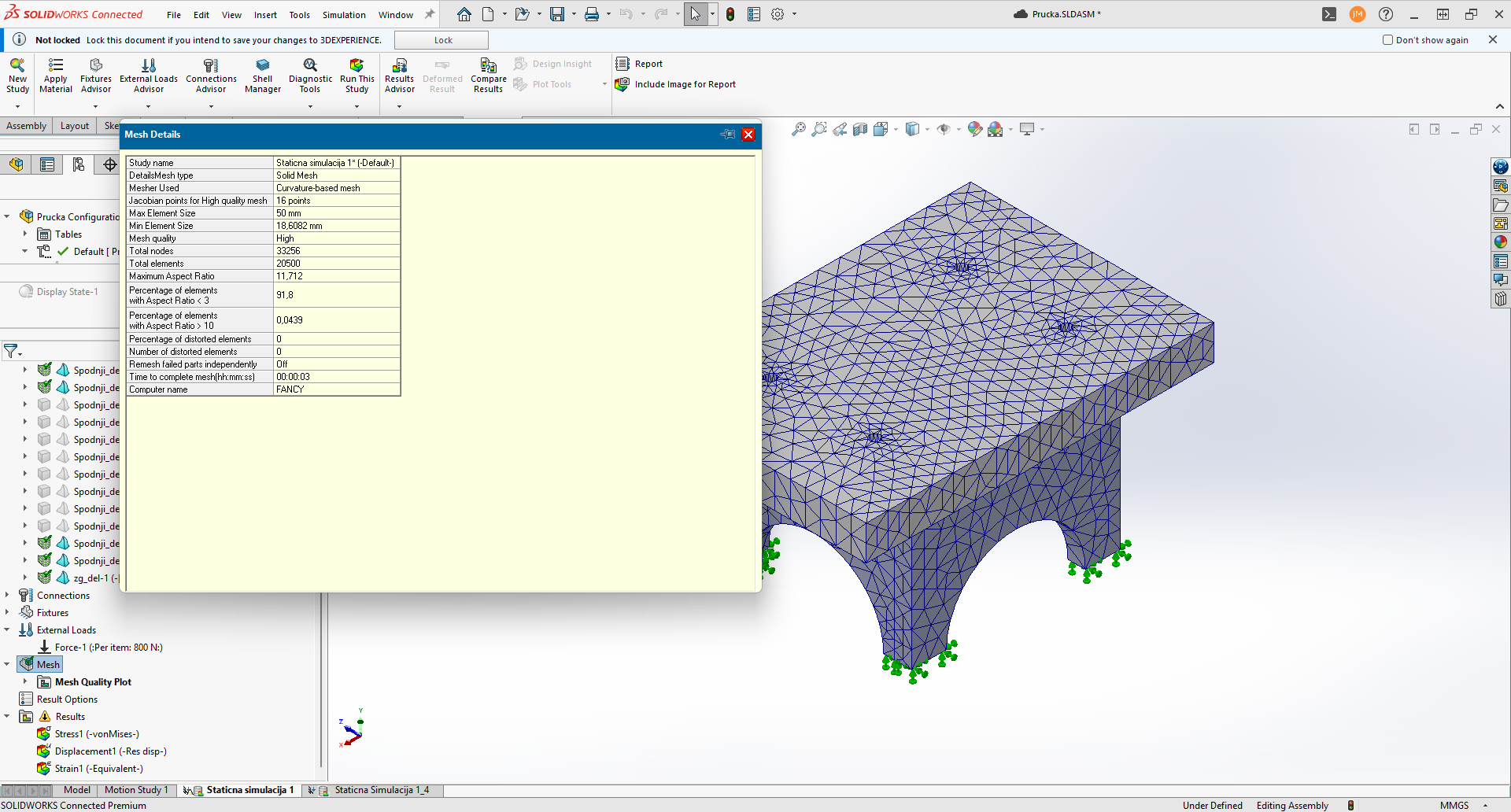
Če opazimo elemente z Aspect Ratio nad 10, je treba mrežo popraviti.
Za vizualni pregled slabih elementov lahko uporabimo prikaz lokacij teh elementov v modelu. V našem primeru smo največjo velikost elementa zmanjšali iz 50 mm na 25 mm.
Rezultati
Ko popravimo mrežo, poženemo simulacijo z ukazom Run This Study. Po koncu izračuna lahko pregledamo rezultate.
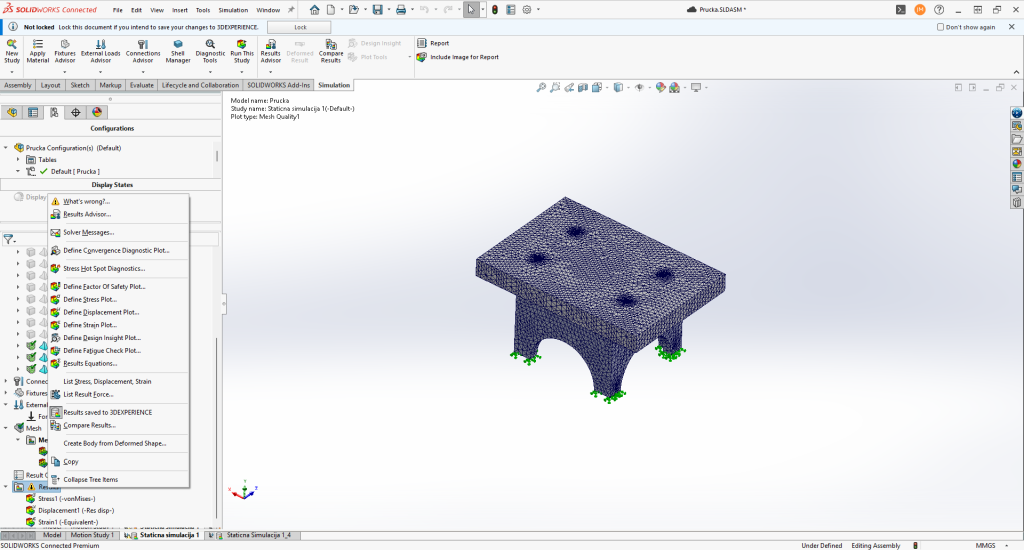
Na voljo imamo različne prikaze rezultatov: napetosti, pomiki, deformacije in druge. Prav tako lahko ustvarimo animacije.
Pomembno je seveda razumeti, kakšne rezultate gledamo. Če še vedno niste prepričani o vašem razumevanju simulacij znotraj SOLIDWORKS kontaktriajte IB-CADDY preko telefona (01 566 12 55) ali pa preko elektronske pošte (info@ib-caddy.com).